Jednoduchý a rýchly sprievodca rootovaním systému Android

Po rootnutí telefónu s Androidom máte plný prístup k systému a môžete spúšťať mnoho typov aplikácií, ktoré vyžadujú root prístup.
Už sa vám niekedy stalo, že ste čistili nevyžiadanú poštu na pevnom disku a po niekoľkých hodinách starostlivého vyberania súborov, ktoré ste chceli odstrániť, na vašom úbohom starom pevnom disku stále dochádza miesto? Alebo možno, že prenos Blu-ray filmu zo smartfónu do počítača trvá príliš dlho, pretože súbor je príliš veľký. Poďme sa porozprávať o tom, ako komprimovať údaje v systéme Android.
Kompresia údajov je metóda, pri ktorej komprimujete údaje zašifrovaním ich častí, čím sa zníži ich celková veľkosť. Vo všeobecnosti funguje tak, že redukuje opakujúce sa údaje tým, že ich inak usporiada alebo zakóduje do kratších bitov. Rôzne typy súborov majú rôzne spôsoby kompresie súborov.
Existujú dva druhy kompresie. Existuje bezstratová kompresia, ktorá usporiada a zakóduje údaje a zníži celkovú veľkosť bez eliminácie akýchkoľvek súčtových údajov, pričom kvalita údajov zostane rovnaká. To je kľúčové pre softvérové súbory, pretože ak stratíte niektoré údaje, softvér nebude fungovať vôbec.
Potom je tu stratová kompresia, ktorá znižuje súčet údajov a kvalitu pri zachovaní kľúčových informácií. Týmto spôsobom je možné údaje stále identifikovať a používať. Kladie veľký dôraz na zmenšenie veľkosti (bajtov). Je to užitočné pre kompresiu obrázkov, zvuku a videa, pretože stále dokážeme rozpoznať jeho kľúčové vlastnosti, aj keď v ňom chýbajú niektoré pixely.
Súbor ZIP je formát pre bezstratové komprimované údaje. Je vyvinutý spoločnosťou PKWARE.Inc, vydaný 14. februára 1989. ZIP vám umožňuje uchovávať súbory v archíve ZIP pre lepšie ukladanie alebo ich prenášať do iného systému. Nemôžete však použiť alebo spustiť určitý súbor, keď je archivovaný alebo skomprimovaný. Je to všestranný formát súborov na použitie na rôznych platformách, a preto sa stále používa aj teraz, o 31 rokov neskôr.
Aby som vysvetlil, ako ZIP funguje, všetky informácie vo vašom počítači sú v podstate len 8 reťazcov 1 a 0, alebo ako to technici nazvali, „bajt“. Systém ZIP zistí, ktorý bajt je vo vašom súbore najbežnejší, a zoradí ho od najbežnejšieho po najmenej bežný. Najbežnejší bajt je nahradený premennou, ktorá je bit (napríklad číslo 1 alebo 0). Potom je druhý najbežnejší bajt nahradený 2 bitmi (dve čísla, napríklad 10, 11 alebo 00).
Potom sa tretí najbežnejší bajt nahradí 3 bitmi a tak ďalej, kým bajty nedosiahnu redundanciu. Týmto spôsobom je veľkosť súboru súčtu oveľa menšia ako nekomprimovaná verzia.
Urobíme to pomocou dvoch najpopulárnejších aplikácií na kompresiu údajov, WinZip a Zarchiver.
Najprv použijeme aplikáciu WinZip.
1. Stiahnite si aplikáciu zo služby Google Play. Je to jedna z najpopulárnejších aplikácií na kompresiu údajov v obchode Play.
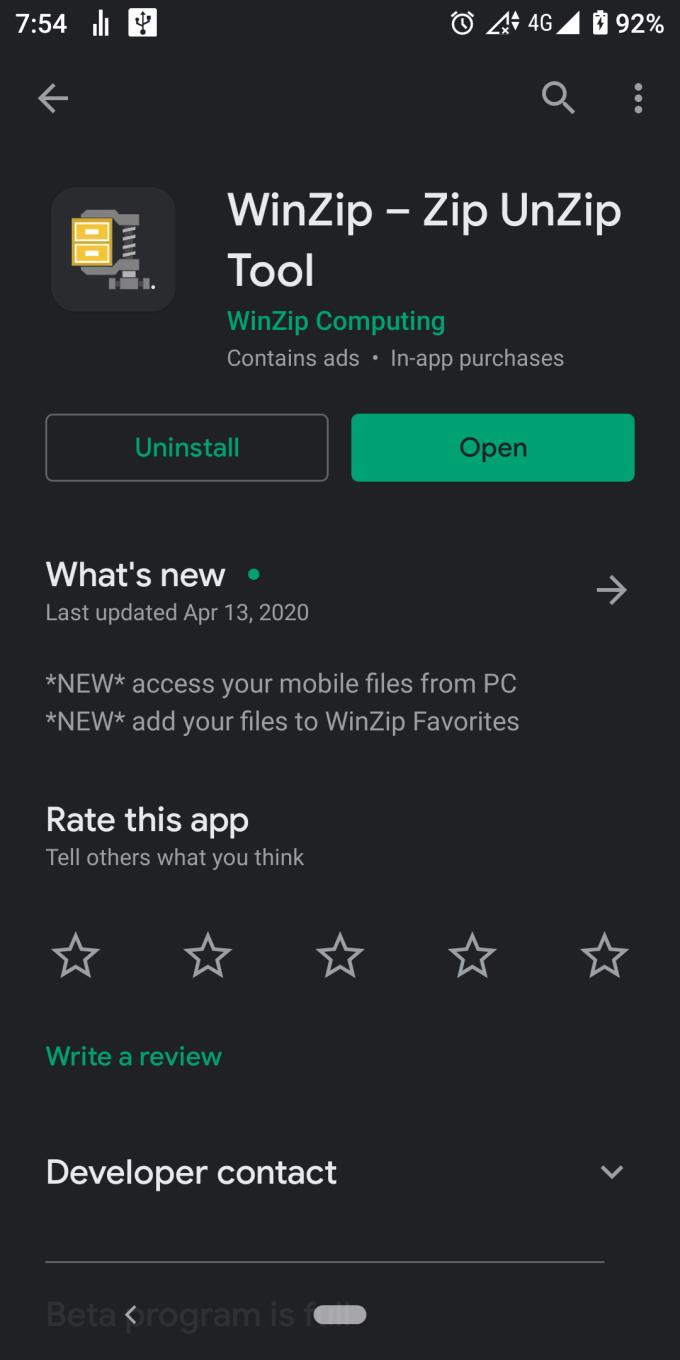
2. Otvorte aplikáciu. Budete privítaní rozhraním.
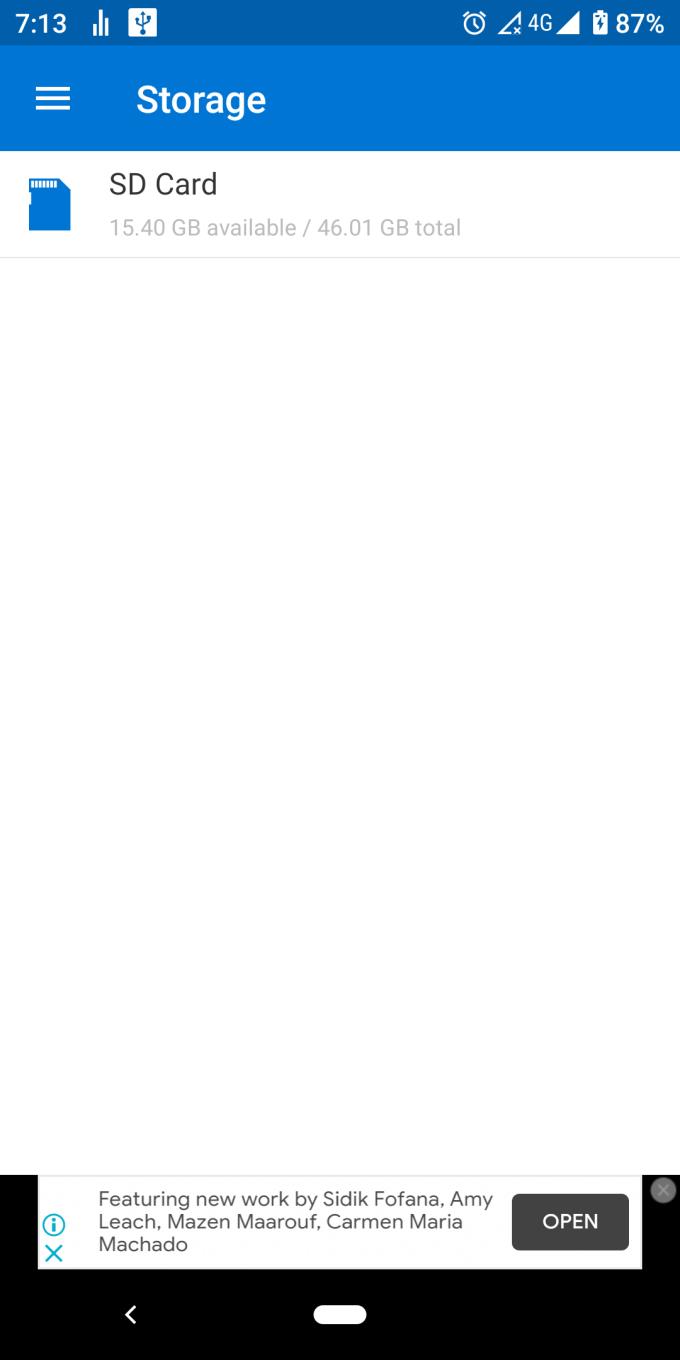
3. Nájdite a vyberte súbory, ktoré chcete skomprimovať, a klepnite na tlačidlo ZIP na spodnej karte.
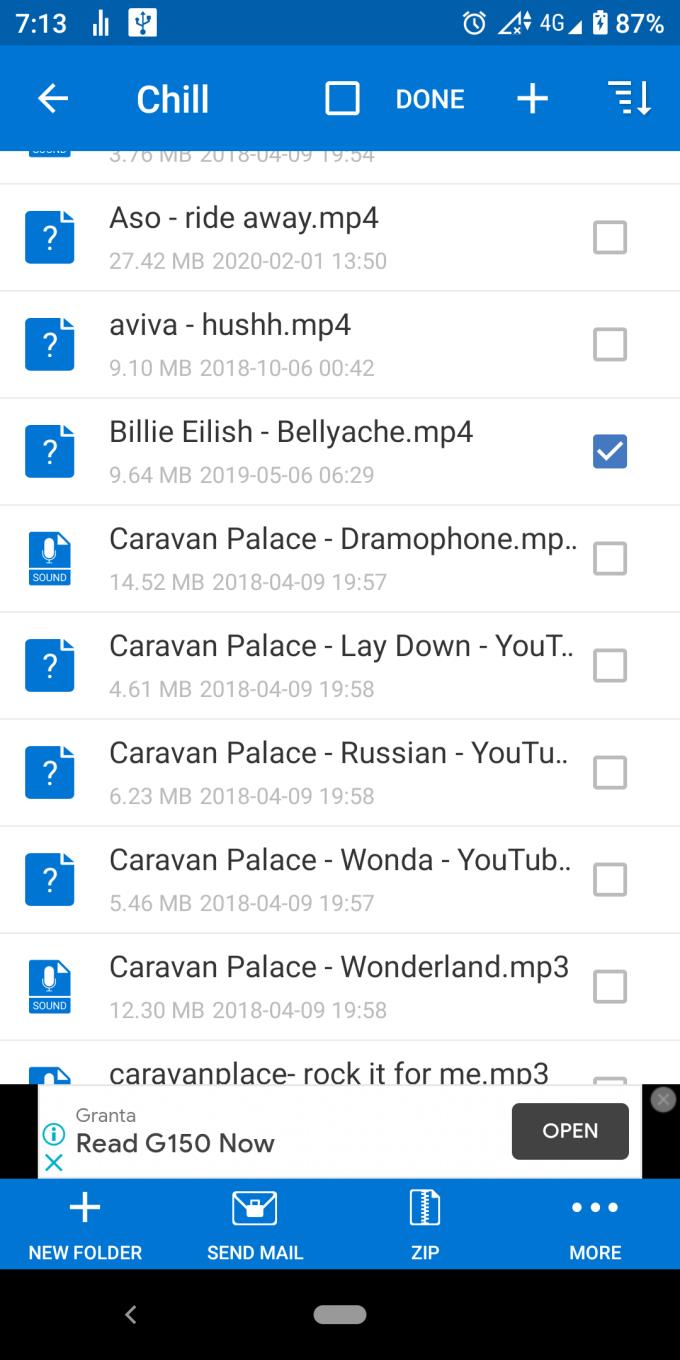
4. Vyberte adresár so zazipovaným súborom a potom klepnite na 'zip here' na spodnej karte. A je hotovo! vaše súbory sú teraz skomprimované a pripravené na ďalšiu akciu.
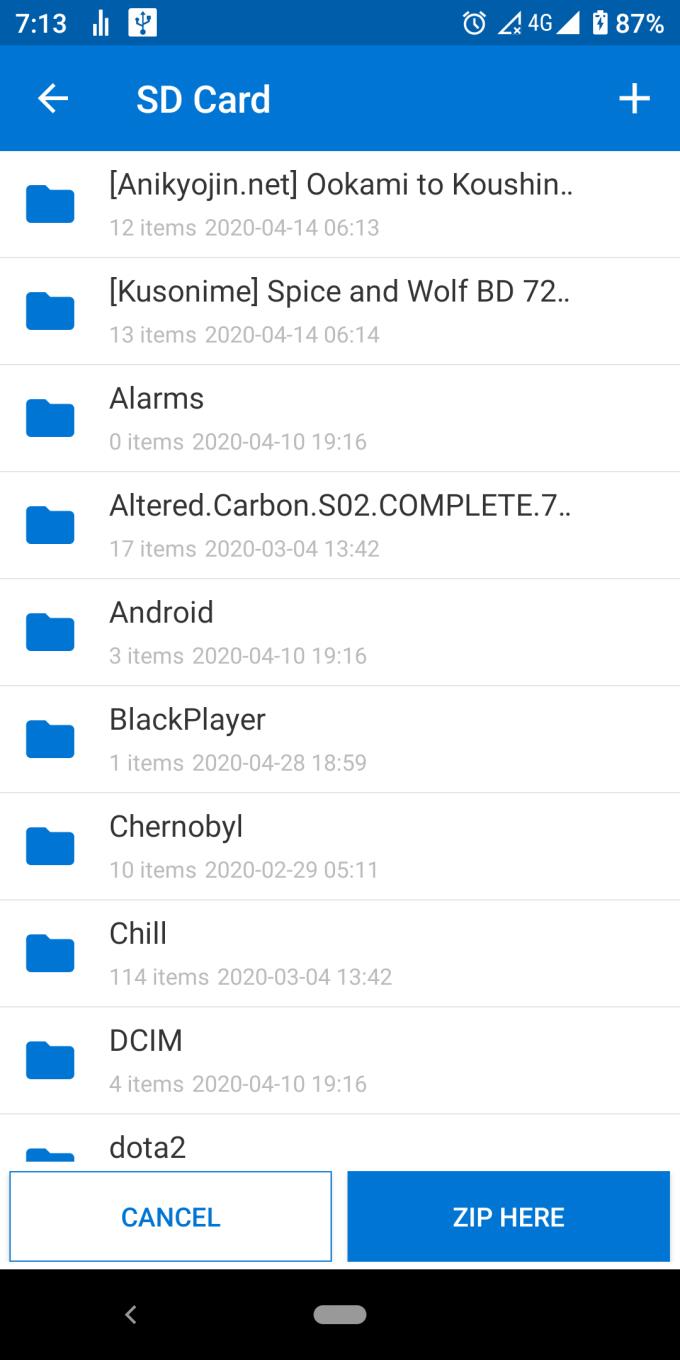
Teraz urobíme rovnaký proces zipsovania so Zarchiverom.
1. Stiahnite si aplikáciu zo služby Google Play.
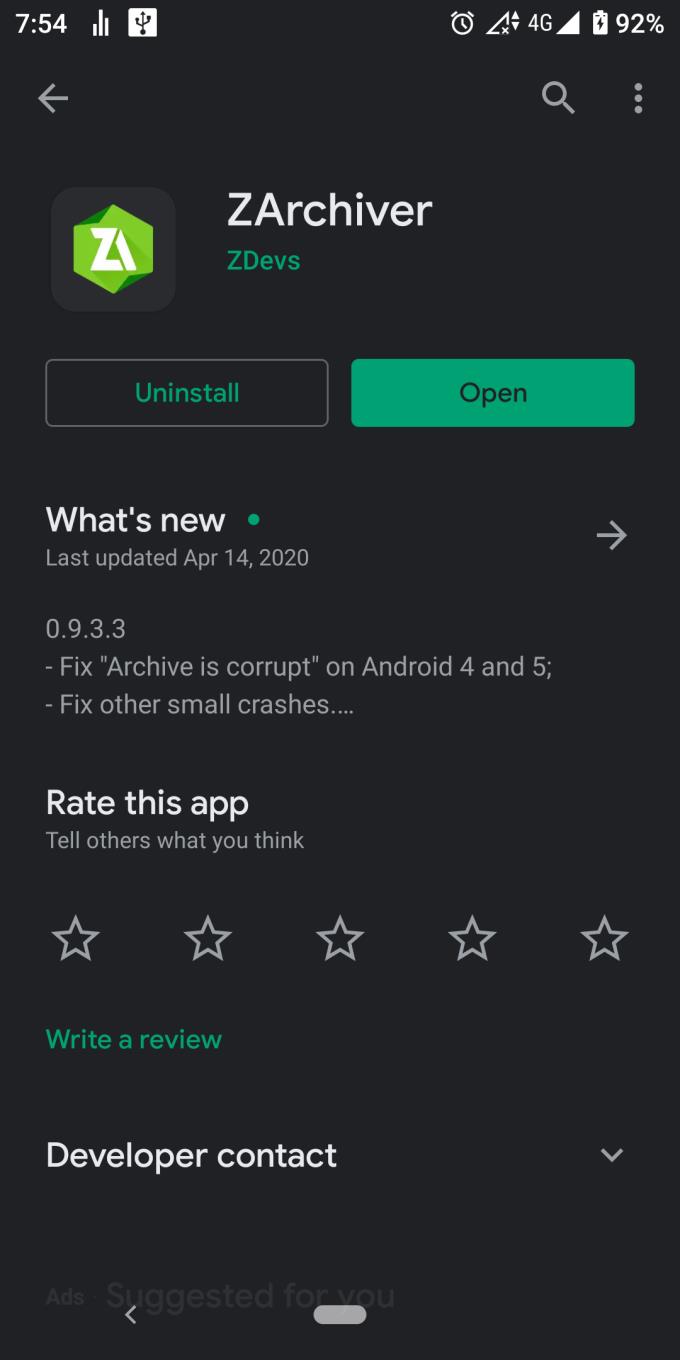
2. Otvorte aplikáciu.
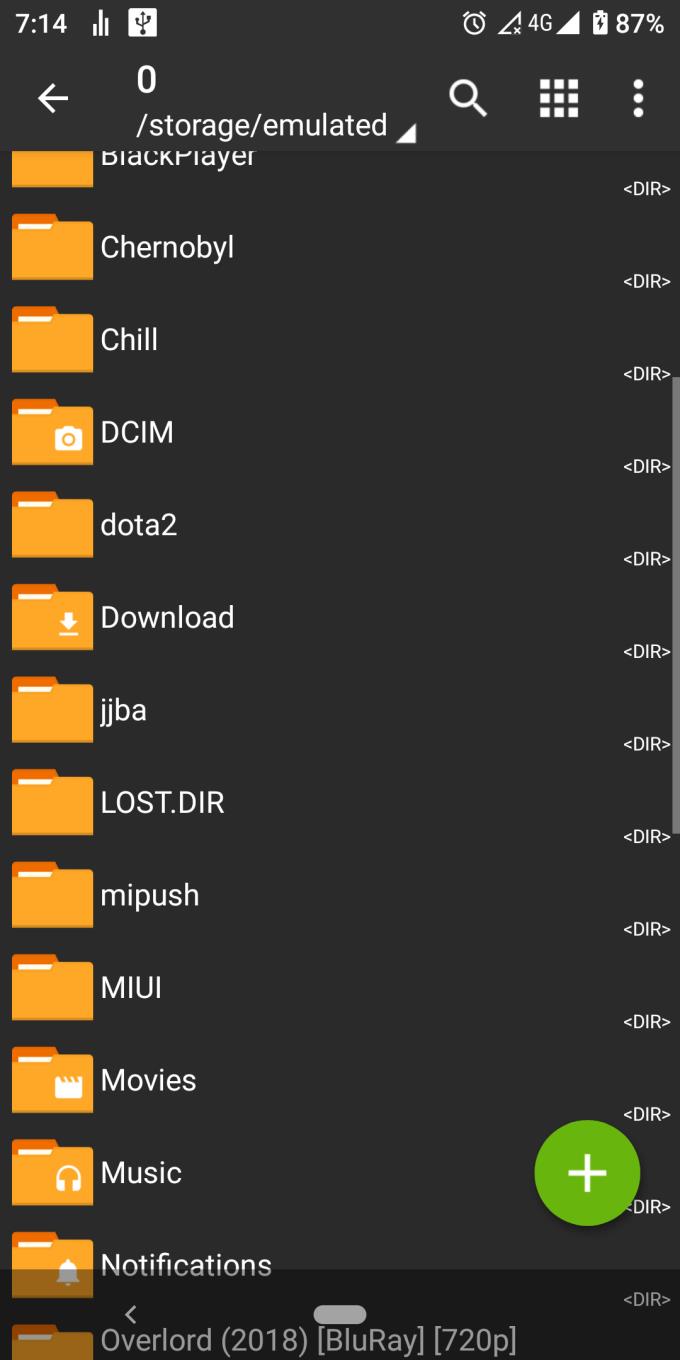
Krok 3. Vyberte a nájdite súbory, ktoré chcete komprimovať. Podržte ťuk a ťuknite na tlačidlo kompresie.
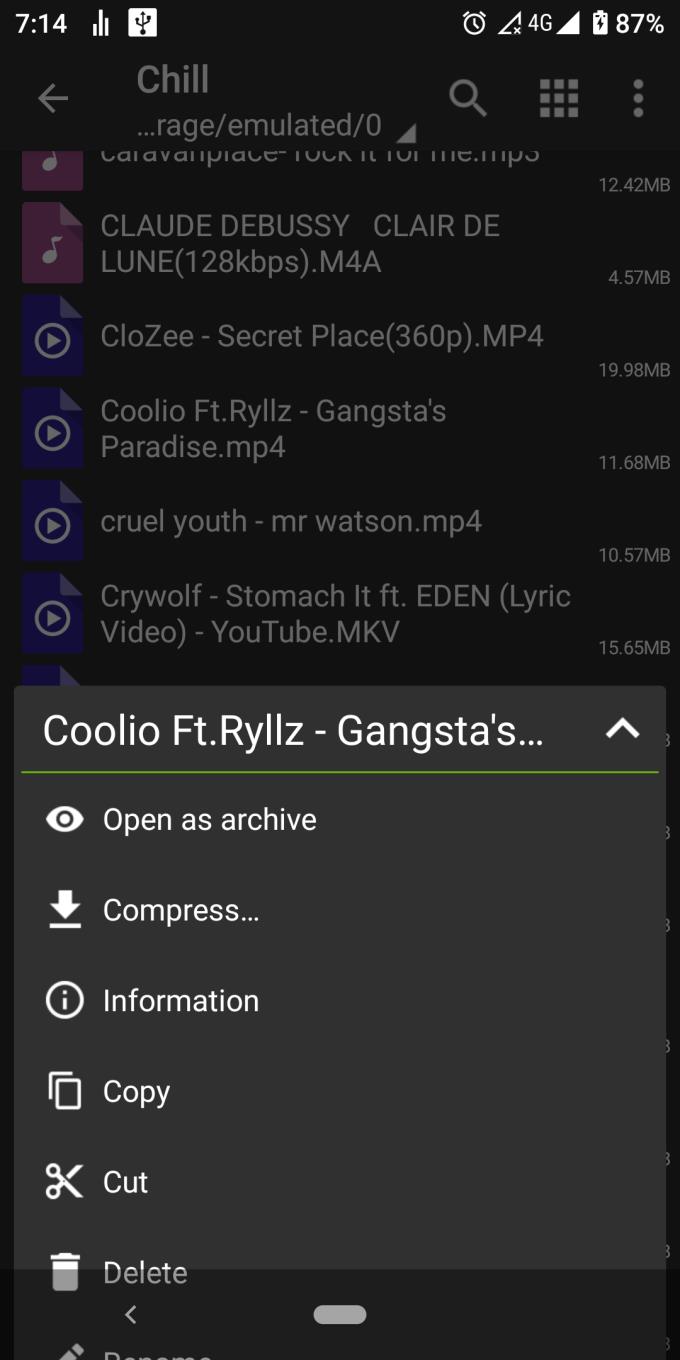
4. Vyberte formát archívu zip. Môžete tiež upraviť úroveň kompresie, aby ste určili, do akej miery chcete súbory komprimovať. Môžete tiež dať archívu iný názov, určiť adresár archivovaného súboru, dať archívu heslo a rozdeliť súbor na niekoľko častí.
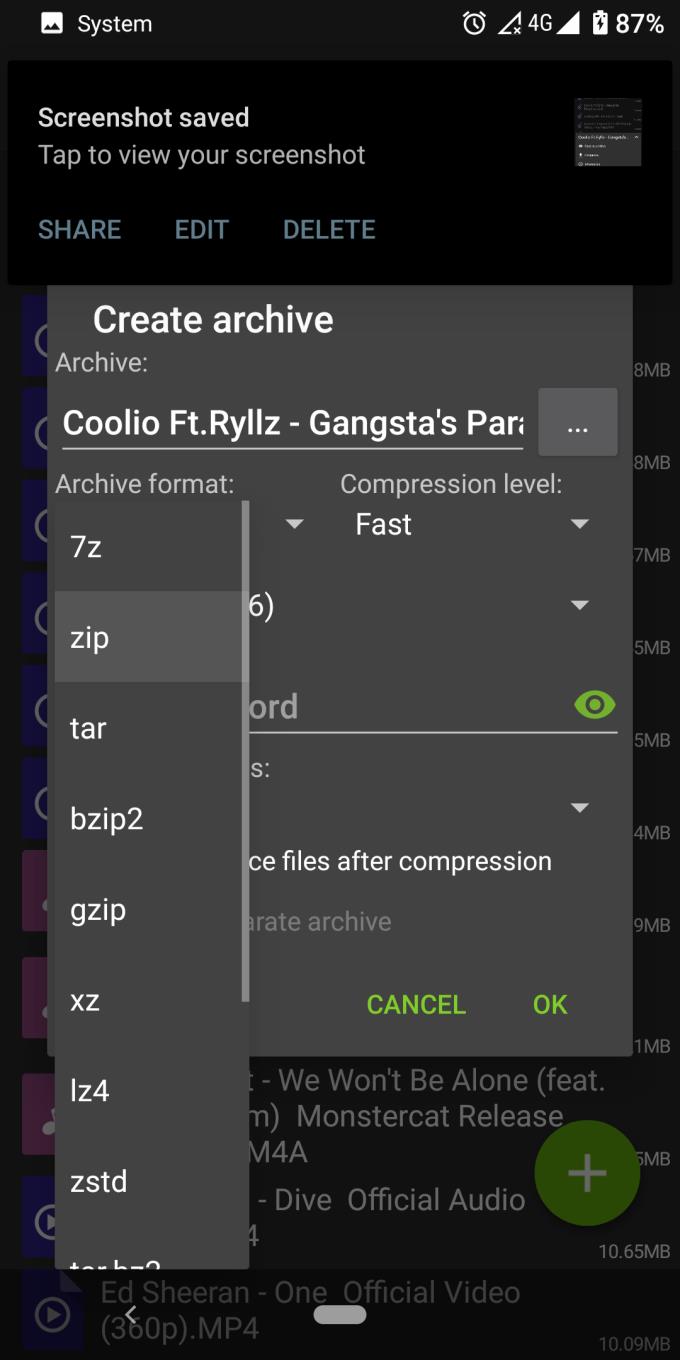
5. Po dokončení všetkých úprav stlačte OK.
A je hotovo! Vaše súbory by teraz mali byť bezpečne zazipované.
Po rootnutí telefónu s Androidom máte plný prístup k systému a môžete spúšťať mnoho typov aplikácií, ktoré vyžadujú root prístup.
Tlačidlá na vašom telefóne s Androidom neslúžia len na nastavenie hlasitosti alebo prebudenie obrazovky. S niekoľkými jednoduchými úpravami sa môžu stať skratkami na rýchle fotografovanie, preskakovanie skladieb, spúšťanie aplikácií alebo dokonca aktiváciu núdzových funkcií.
Ak ste si nechali notebook v práci a musíte poslať šéfovi urgentnú správu, čo by ste mali urobiť? Použite svoj smartfón. Ešte sofistikovanejšie je premeniť telefón na počítač, aby ste mohli jednoduchšie vykonávať viac úloh naraz.
Android 16 má widgety uzamknutej obrazovky, ktoré vám umožňujú meniť uzamknutú obrazovku podľa vašich predstáv, vďaka čomu je uzamknutá obrazovka oveľa užitočnejšia.
Režim Obraz v obraze v systéme Android vám pomôže zmenšiť video a pozerať ho v režime obraz v obraze, pričom video si môžete pozrieť v inom rozhraní, aby ste mohli robiť iné veci.
Úprava videí v systéme Android bude jednoduchá vďaka najlepším aplikáciám a softvéru na úpravu videa, ktoré uvádzame v tomto článku. Uistite sa, že budete mať krásne, magické a elegantné fotografie, ktoré môžete zdieľať s priateľmi na Facebooku alebo Instagrame.
Android Debug Bridge (ADB) je výkonný a všestranný nástroj, ktorý vám umožňuje robiť veľa vecí, ako je vyhľadávanie protokolov, inštalácia a odinštalovanie aplikácií, prenos súborov, rootovanie a flashovanie vlastných ROM, vytváranie záloh zariadení.
S aplikáciami s automatickým klikaním. Pri hraní hier, používaní aplikácií alebo úloh dostupných na zariadení nebudete musieť robiť veľa.
Aj keď neexistuje žiadne zázračné riešenie, malé zmeny v spôsobe nabíjania, používania a skladovania zariadenia môžu výrazne spomaliť opotrebovanie batérie.
Telefón, ktorý si momentálne veľa ľudí obľúbi, je OnePlus 13, pretože okrem vynikajúceho hardvéru disponuje aj funkciou, ktorá existuje už desaťročia: infračerveným senzorom (IR Blaster).







